
itu Aplikasi Digital Audio Workstation (DAW) digunakan untuk merekam, mengedit, dan membuat dan / atau menghasilkan file audio.
Aplikasi Workstation Audio Digital Mereka datang dengan berbagai macam opsi konfigurasi berdasarkan tipenya. Menggunakan aplikasi DAW, mereka dapat merekam musik, lagu, suara, radio, televisi, efek suara, podcast dan aplikasi ini juga membantu Anda untuk mencampur dan mengubah beberapa rekaman dan menghasilkan satu trek.
Ada banyak aplikasi stasiun kerja audio digital yang tersedia (gratis dan berbayar) untuk Windows, Linux, Mac dan kali ini kita akan melihat beberapa aplikasi jenis ini yang bisa kita gunakan di sistem Ubuntu favorit kita bahkan di turunannya.
Ardor
Ardour adalah perangkat lunak stasiun kerja audio digital gratis dan open source canggih, dan itu adalah alat yang sempurna untuk musisi pemula atau musisi profesional. Itu sarat dengan fitur dan didukung oleh daftar besar plugin.
ini beberapa karakteristiknya:
- Mendukung berbagai perangkat keras antarmuka audio. Mendukung PCI, USB, Firewire, audio jaringan.
- Transportasi pita yang benar
- Perekaman fleksibel dengan penyesuaian per-track dari mode perekaman berlapis, non-lapis, atau destruktif
- Tidak ada batasan jumlah trek, bus, plugin, sisipan atau pengiriman
- Pengeditan non-destruktif, non-linier dengan pembatalan / pengulangan tanpa batas
- Pengeditan satu jendela
- Ekstrak soundtrack
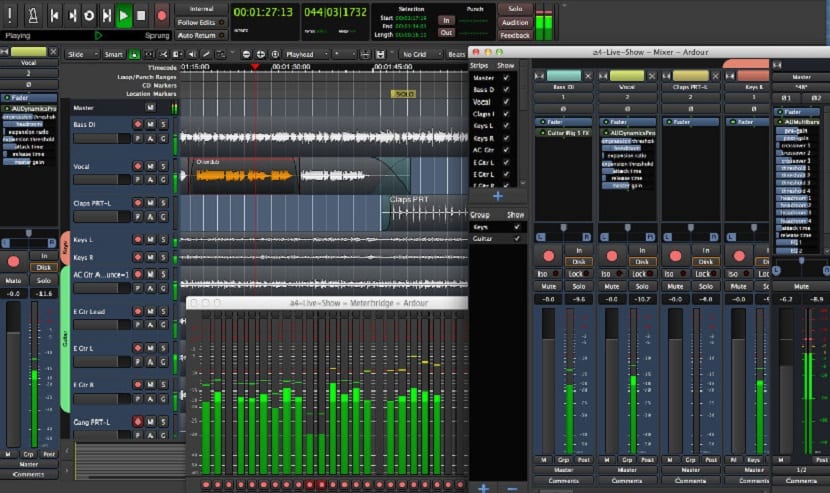
Cara menginstal Ardour di Ubuntu dan turunannya
Dalam di repositori Ubuntu kita dapat menemukan paketnya aplikasi siap diinstal, hanya itu dengan detail bahwa ini mungkin bukan versi terbaru dan selain itu ini hanya versi percobaan.
Meskipun memberikan "sumbangan" satu dolar sebulan mereka bisa mendapatkan versi diperpanjang dan menggunakannya secara teratur. Ini bisa dilakukan dengan pergi ke halaman berikutnya.
keberanian
keberanian adalah perangkat lunak stasiun kerja audio multi-track, gratis dan open source, yang tersedia untuk Ubuntu / Linux, Windows, dan Mac.
Es proyek yang sangat aktif dengan pembaruan fitur dan peningkatan yang sedang berlangsung. Ini adalah beberapa karakteristiknya
- Audacity dapat merekam audio langsung melalui mikrofon atau mixer, atau mendigitalkan rekaman dari media lain.
- Impor, edit, dan gabungkan file suara. Ekspor rekaman Anda dalam berbagai format file, termasuk beberapa file sekaligus.
- Mendukung 16-bit, 24-bit, dan 32-bit. Kecepatan dan format sampel diubah menggunakan resampling dan dithering berkualitas tinggi.
- Dukungan untuk LADSPA, LV2, Nyquist, VST, dan plug-in efek unit audio Audio. Efeknya dapat dengan mudah dimodifikasi di editor teks, atau Anda bahkan dapat menulis plugin Anda sendiri.
- Pengeditan mudah dengan Potong, Salin, Tempel, dan Hapus. Anda juga dapat mengurungkan (dan mengulang) sesi tanpa batas secara berurutan untuk kembali ke sejumlah langkah.

Bagaimana cara menginstal Audacity di Ubuntu dan turunannya?
keberanian tersedia dalam repositori Ubuntu, di Snap dan Flatpak untuk sebagian besar distribusi Linux.
Dari terminal kita dapat menginstal dengan:
sudo snap install Audacity
O
flatpak install flathub org.audacityteam.Audacity
LMMS
LMMS adalah atauPerangkat lunak stasiun kerja audio digital luar biasa lainnya tersedia di Ubuntu. Ini adalah alat open source yang kaya fitur dengan pengembangan aktif.
Aplikasi ini mungkin tidak memiliki semua fitur lanjutan dari Ardour atau Audacity, namun yang terbaik adalah jika Anda menginginkan aplikasi DAW dasar untuk memulai proyek Anda.
ini beberapa karakteristiknya:
- Mengurutkan, membuat, mencampur, dan mengotomatiskan lagu dalam satu antarmuka yang sederhana
- Pertimbangkan untuk bermain melalui MIDI atau mengetik keyboard
- Konsolidasi Trek Instrumen Menggunakan Editor Beat + Bassline
- Menyesuaikan pola, not, akor, dan melodi menggunakan Editor Rol Piano
- Otomatisasi lengkap berdasarkan trek yang ditentukan pengguna dan sumber otomatisasi yang dikendalikan komputer
Bagaimana cara menginstal LMMS di Ubuntu dan turunannya?
Untuk menginstal LMMS di Ubuntu dan turunannya, Anda dapat mencarinya dari bagian tengah dari Perangkat Lunak dan menginstalnya.